파워포인트 배경
PowerPoint 배경은 Microsoft PowerPoint 프레젠테이션의 슬라이드용으로 미리 디자인된 템플릿입니다. 이러한 템플릿은 슬라이드의 콘텐츠에 대한 시각적 배경을 제공하며 이미지, 그래픽, 색상 및 디자인을 포함할 수 있습니다.
또한 PowerPoint 배경은 프레젠테이션의 테마나 스타일에 맞게 사용자 정의할 수 있으며 프레젠테이션의 응집력 있는 모양과 느낌을 만드는 데 사용할 수 있습니다.
기본적으로 Powerpoint 배경을 변경하고 적용하는 첫 번째 단계는 사용 가능한 다양한 유형의 배경을 이해하는 것입니다.
다음을 포함하여 선택할 수 있는 여러 유형의 배경이 있습니다.
- 단색
- 그라데이션 색상
- 사진 또는 이미지
- 질감 또는 패턴
- 투명 또는 단색 모양
이러한 각 배경 유형은 고유한 모양과 느낌을 제공하며 올바른 유형을 선택하는 것은 프레젠테이션의 테마, 콘텐츠 및 전체 스타일에 따라 다릅니다.
이제 배경을 적용하는 방법에 대한 단계를 살펴보겠습니다.
PowerPoint에서 배경을 적용하는 방법
PowerPoint 프레젠테이션에 사용자 지정 배경을 적용하려면 다음 단계를 수행합니다.
- PowerPoint 프레젠테이션을 엽니다.파워포인트를 실행하고 기존 파일을 열거나 비어 있는 새 프레젠테이션을 만듭니다.
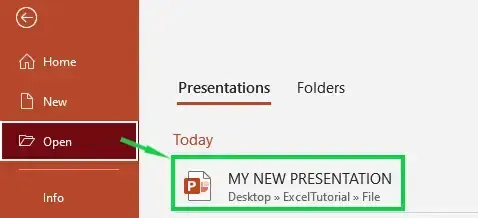
- 상단 메뉴의 "디자인" 탭으로 이동합니다.프레젠테이션이 열리면 디자인 탭을 찾아 클릭합니다.
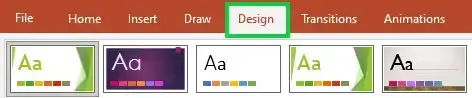
- "배경 포맷"을 선택하십시오.디자인 탭에서 배경 포맷 명령을 선택하면 배경 포맷 창이 열립니다.
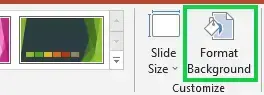
- "배경 포맷" 창에서 "채우기" 옵션을 선택합니다.형식 배경 창에서 채우기 옵션을 선택하면 서식 배경에 많은 선택 항목이 표시됩니다.
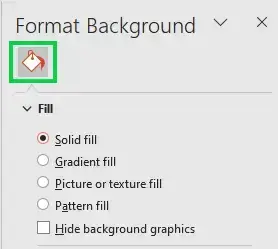
- "그림 또는 텍스처 채우기"를 선택하십시오.그림 또는 질감 배경을 적용하려면 그림 또는 질감 채우기 옵션을 선택합니다.
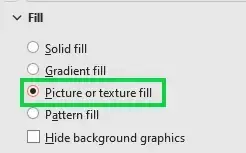
- 컴퓨터 또는 내장 옵션에서 이미지를 선택합니다.이번에는 장치에서 사진을 삽입하거나 온라인으로 가져올 수 있습니다.
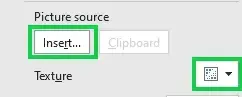
- "그림을 질감으로 바둑판식으로 배열" 또는 "그림을 늘려 슬라이드를 채우기"와 같은 설정을 조정합니다.텍스처 또는 그림을 삽입 할 때 "그림을 텍스처로 타일링"또는 "슬라이드를 채우기 위해 그림 늘리기"를 선택할 수 있습니다.
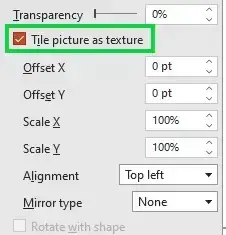
- Apply To All(모두에 적용)을 클릭합니다.모든 슬라이드에 적용하려면 "모두 적용"을 클릭하고, 그렇지 않으면 특정 슬라이드에만 적용됩니다. 그러면 결과가 표시됩니다.
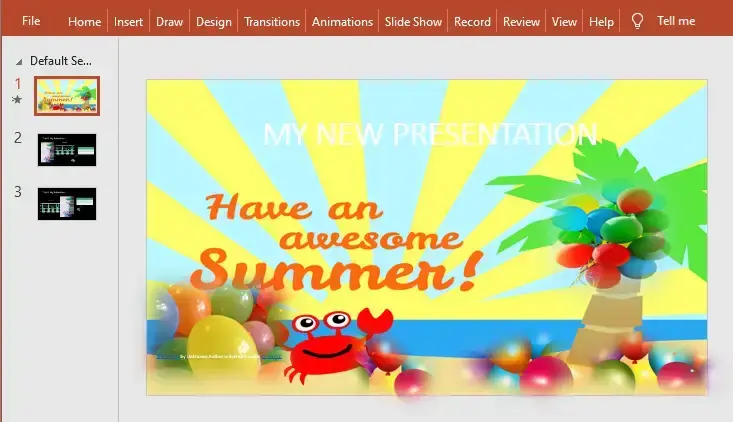
PowerPoint에서 배경을 변경하는 방법
PowerPoint 프레젠테이션에 새 배경을 적용하는 것은 간단한 과정입니다. 따라야 할 단계는 다음과 같습니다.
- PowerPoint 프레젠테이션을 엽니다.
- 상단 메뉴의 "디자인" 탭으로 이동합니다.
- "배경" 그룹에서 "배경 스타일"을 클릭합니다.
- 사용 가능한 옵션에서 새 배경 스타일을 선택합니다.
그거에요! 몇 번의 클릭만으로 PowerPoint 프레젠테이션의 배경을 변경했습니다.
계속해서 PowerPoint 프레젠테이션의 배경으로 그림을 만들어 보겠습니다.
PowerPoint에서 그림을 배경으로 만드는 방법
이미지를 Powerpoint 배경으로 사용하면 시각적인 흥미를 더하고 프레젠테이션을 더욱 매력적으로 만들 수 있습니다. 이미지를 배경으로 사용하려면 다음 단계를 따르거나 아래에서 수행 방법에 대한 클립을 시청하십시오.
- PowerPoint의 "디자인" 탭으로 이동하여 "배경 서식"을 선택합니다.
- "배경 포맷" 대화 상자에서 "그림 또는 질감 채우기"를 선택합니다.
- 컴퓨터에서 이미지를 선택하거나 Powerpoint에서 제공하는 사진 중 하나를 사용합니다.
- 크기 조정 및 위치 지정을 포함하여 필요에 따라 그림을 사용자 지정합니다.
- "모든 슬라이드에 적용"을 클릭하여 프레젠테이션의 모든 슬라이드에 배경을 적용하거나 "적용"을 클릭하여 하나의 슬라이드에만 배경을 적용합니다.
파워포인트 배경 사용 팁
Powerpoint 배경을 사용할 때 프레젠테이션이 전문적이고 매력적으로 보이도록 몇 가지 사항을 염두에 두는 것이 중요합니다. 다음은 명심해야 할 몇 가지 팁입니다.
- 단순하게 유지하십시오. 프레젠테이션 내용을 방해할 수 있는 바쁘거나 주의를 산만하게 하는 배경을 사용하지 마십시오.
- 고품질 이미지를 사용합니다. 배경 이미지를 사용하는 경우 이미지가 고품질이고 선명한지 확인하십시오.
- 청중을 고려하십시오. 선택한 배경이 프레젠테이션의 청중과 맥락에 적합한지 확인하십시오.
- 색상을 현명하게 사용하십시오. 콘텐츠를 보완하고 프레젠테이션을 응집력 있게 보이게 하는 색상을 사용하십시오.
'워드프로세서 > 파워포인트' 카테고리의 다른 글
| 파워포인트 머리글 및 바닥글 추가 (0) | 2023.08.11 |
|---|---|
| 초보자를 위한 파워포인트 튜토리얼 (0) | 2023.07.08 |
| 파워포인트 발표자 보기 (0) | 2023.06.23 |
| 파워포인트 테마를 적용하는 방법 (0) | 2023.06.23 |
| 파워포인트 비디오를 삽입하는 방법 (0) | 2023.06.23 |